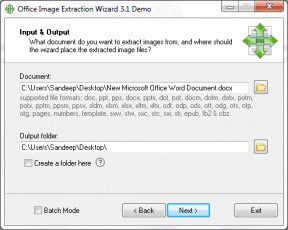วิธีใช้บัญชี WhatsApp สองบัญชีบน iPhone
เบ็ดเตล็ด / / March 30, 2022
การตั้งค่า WhatsApp โดยใช้หมายเลขโทรศัพท์ของคุณบน iPhone นั้นตรงไปตรงมา อย่างไรก็ตาม หากคุณใช้ สองซิมบน iPhone ของคุณใช้หมายเลขโทรศัพท์ทั้งสองกับ WhatsApp ได้ยาก

ผู้ผลิตโทรศัพท์ที่ใช้ Android หลายรายให้บริการ แอพคู่ เพื่อให้คุณสร้าง WhatsApp ได้สองอินสแตนซ์ ทำให้ง่ายต่อการ ใช้บัญชี WhatsApp สองบัญชีบน Android. มีวิธีแก้ปัญหาอย่างรวดเร็วหากคุณต้องการทำเช่นเดียวกันบน iPhone คุณสามารถใช้บัญชี WhatsApp สองบัญชีบน iPhone ได้ด้วยวิธีต่อไปนี้
การใช้บัญชี Whatsapp สองบัญชีบน iPhone คืออะไร
หากคุณมีหมายเลขโทรศัพท์หนึ่งหมายเลขสำหรับใช้ส่วนตัวและอีกหมายเลขสำหรับที่ทำงาน คุณคงไม่อยากผสมกัน นั่นเป็นเหตุผลที่เรามีโทรศัพท์สองซิม ในทำนองเดียวกัน คุณควรสร้างบัญชี WhatsApp สองบัญชีที่แตกต่างกันเพื่อไม่ให้การแชทของคุณปะปนกับเพื่อนๆ และครอบครัวด้วยการสนทนาแบบมืออาชีพ
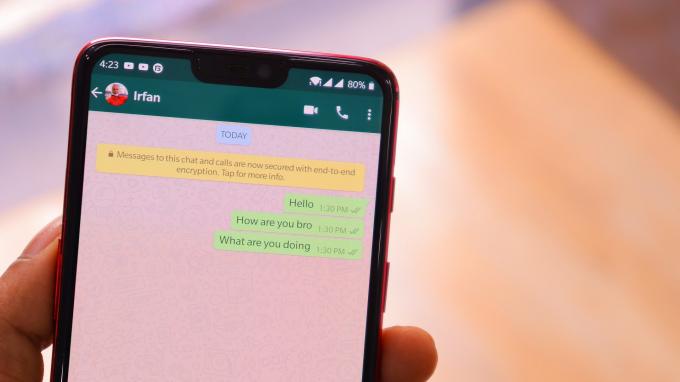
คุณยังสามารถจัดการการแจ้งเตือนของคุณได้ดียิ่งขึ้นด้วย โหมดโฟกัสบน iPhone. คุณสามารถปิดเสียงการแจ้งเตือนจากหมายเลขงานของคุณใน WhatsApp ในช่วงสุดสัปดาห์และปิดเสียงการแจ้งเตือนส่วนบุคคลในช่วงเวลาทำงาน หากสิ่งนี้ดูเหมือนสิ่งที่คุณต้องทำ นี่คือวิธีที่คุณสามารถตั้งค่าบัญชี WhatsApp บน iPhone ของคุณ
การตั้งค่าบัญชี WhatsApp แรก
หากคุณไม่ได้ใช้ WhatsApp บน iPhone อยู่แล้ว สิ่งแรกที่ต้องทำคือตั้งค่าบัญชีด้วยหมายเลขโทรศัพท์หลักของคุณ
ขั้นตอนที่ 1: รับ WhatsApp จาก App Store บน iPhone ของคุณ
ดาวน์โหลด WhatsApp

ขั้นตอนที่ 2: เปิดแอพแล้วเลือกตกลงและดำเนินการต่อ
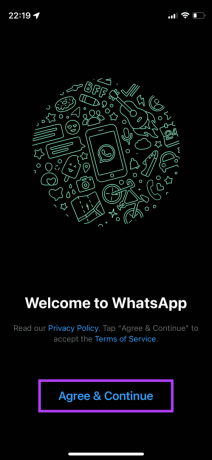
ขั้นตอนที่ 3: เลือกประเทศของคุณและป้อนหมายเลขโทรศัพท์ของคุณ

ขั้นตอนที่ 4: แตะที่ เสร็จสิ้น ที่มุมบนขวา
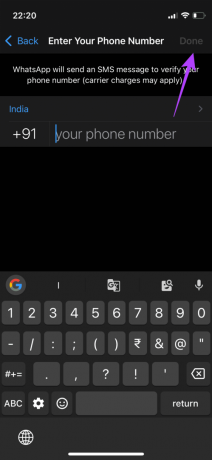
ขั้นตอนที่ 5: WhatsApp จะส่ง OTP ไปที่หมายเลขโทรศัพท์ของคุณเพื่อยืนยัน ป้อนรหัส OTP
ขั้นตอนที่ 6: หากคุณมีข้อมูลสำรอง iCloud คุณสามารถเลือกกู้คืนได้โดยแตะที่กู้คืนประวัติการแชท คุณยังสามารถเลือกที่จะข้ามโดยใช้ปุ่มที่มุมบนขวา หากคุณต้องการตั้งค่าบัญชีใหม่
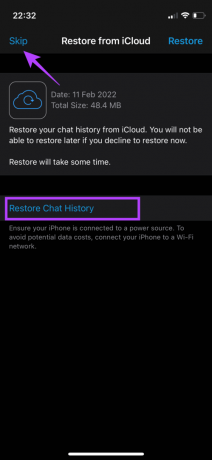
ขั้นตอนที่ 7: เมื่อกู้คืนข้อมูลสำรองของคุณแล้ว ให้แตะถัดไป

คุณได้ตั้งค่าบัญชี WhatsApp บัญชีแรกบน iPhone ของคุณแล้ว บัญชีนี้ลงทะเบียนกับหมายเลขโทรศัพท์ที่คุณป้อนระหว่างการตั้งค่าเริ่มต้น
เมื่อคุณมีบัญชี WhatsApp หนึ่งบัญชีที่ลงชื่อเข้าใช้ iPhone ของคุณ ก็ถึงเวลาตั้งค่าบัญชีที่สอง ไม่เหมือนกับบน Android เราจะไม่สร้างโคลนของแอพหรือสร้างพื้นที่คู่ขนานเพื่อติดตั้ง WhatsApp อินสแตนซ์อื่น
ขออภัย Apple และ WhatsApp ไม่อนุญาตให้ใช้อินสแตนซ์บัญชีที่สองโดยตรง ดังนั้น เราจะสร้าง WhatsApp Business เป็นวิธีแก้ปัญหาชั่วคราวในตอนนี้
WhatsApp Business เป็นอีกเวอร์ชันหนึ่งของ WhatsApp ที่รองรับธุรกิจโดยเฉพาะ อย่างไรก็ตาม บุคคลที่ไม่มีธุรกิจก็สามารถใช้แอปนี้ได้โดยไม่มีปัญหา มันทำงานเหมือน WhatsApp และแม้กระทั่งมี คุณสมบัติพิเศษ เช่นการตอบกลับข้อความอัตโนมัติ
การตั้งค่าบัญชี WhatsApp ที่สอง
มาตั้งค่าบัญชี WhatsApp บัญชีที่สองบน WhatsApp Business เพื่อให้มีบัญชีที่มีทั้งหมายเลขโทรศัพท์ที่ลงชื่อเข้าใช้และทำงานบน iPhone ของคุณ
ขั้นตอนที่ 1: ติดตั้ง WhatsApp Business จาก App Store บน iPhone ของคุณ
ดาวน์โหลด WhatsApp Business
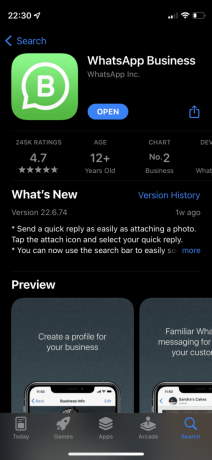
ขั้นตอนที่ 2: ก่อนลงทะเบียนหมายเลขโทรศัพท์ ตรวจสอบให้แน่ใจว่าได้เปิดใช้งานซิมสำรองบน iPhone เป็น eSIM หรือใส่ในสมาร์ทโฟนเครื่องอื่นที่คุณมีอยู่แล้ว นี่เป็นสิ่งสำคัญเนื่องจากคุณจะได้รับ OTP จากหมายเลขโทรศัพท์สำรองเพื่อเข้าสู่ระบบ WhatsApp Business
ขั้นตอนที่ 3: เปิด WhatsApp Business แล้วเลือกตกลงและดำเนินการต่อ

ขั้นตอนที่ 4: ณ จุดนี้ WhatsApp จะถามว่าคุณต้องการใช้หมายเลขโทรศัพท์เดียวกันกับที่ลงทะเบียนกับบัญชี WhatsApp แรกของคุณบน WhatsApp Web หรือไม่ เลือก 'ใช้หมายเลขอื่น' เนื่องจากคุณต้องการตั้งค่าบัญชี WhatsApp สำรอง

ขั้นตอนที่ 5: เลือกประเทศของคุณและป้อนหมายเลขโทรศัพท์ของคุณ

ขั้นตอนที่ 6: แตะที่ เสร็จสิ้น ที่มุมบนขวา
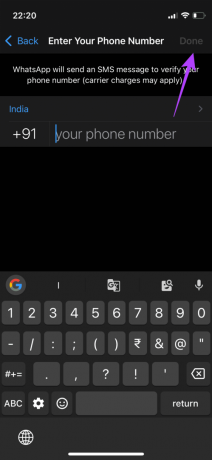
ขั้นตอนที่ 7: WhatsApp จะส่ง OTP ไปที่หมายเลขโทรศัพท์ของคุณเพื่อยืนยัน ป้อน OTP เมื่อมาถึง
ขั้นตอนที่ 8: หากคุณกำลังตั้งค่าหมายเลขใหม่ ไม่น่าเป็นไปได้ที่คุณจะสำรองข้อมูล iCloud สำหรับหมายเลขนั้น เลยกดข้าม แต่ถ้าคุณเคยใช้หมายเลขนั้นสำหรับ WhatsApp บน iPhone เครื่องอื่น คุณสามารถเลือกที่จะกู้คืนได้โดยแตะที่กู้คืนประวัติการแชท
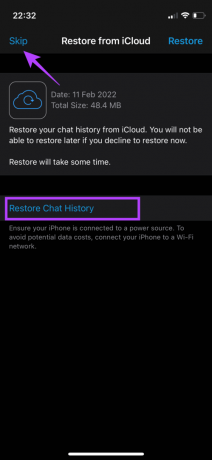
ขั้นตอนที่ 9: เมื่อกู้คืนข้อมูลสำรองของคุณแล้ว ให้แตะถัดไป

ขั้นตอนที่ 10: ป้อนชื่อของคุณและเพิ่มรูปโปรไฟล์หากต้องการ เลือกตัวเลือกหมวดหมู่ธุรกิจแล้วเลือกไม่ใช่ธุรกิจ แตะที่เสร็จสิ้น


ขั้นตอนที่ 11: แตะที่ถัดไป

ขั้นตอนที่ 12: หากคุณเห็นข้อความแจ้งว่าชื่อไม่เป็นไปตามหลักเกณฑ์ ให้เลือกดำเนินการต่อ

ขั้นตอนที่ 13: ถัดไปแตะ ไม่ใช่ตอนนี้

คุณได้ตั้งค่าบัญชี WhatsApp บัญชีที่สองบน iPhone ของคุณสำเร็จแล้ว!
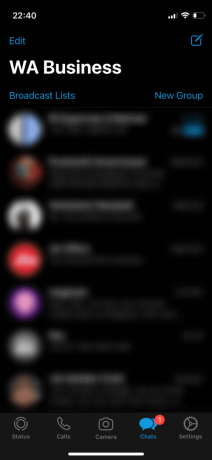
เพลิดเพลินกับ WhatsApp แบบคู่บน iPhone ของคุณ
ขณะนี้ แอป WhatsApp เริ่มต้นเข้าสู่ระบบโดยใช้หมายเลขโทรศัพท์หลักของคุณ ขณะที่กำลังใช้หมายเลขโทรศัพท์สำรองใน WhatsApp Business นี่เป็นวิธีจนกว่า WhatsApp และ Apple จะอนุญาตให้คุณใช้บัญชี WhatsApp บัญชีที่สองโดยไม่มีวิธีแก้ปัญหาที่ยุ่งยากนี้ ตอนนี้คุณสามารถแยกการแชทของคุณและใช้บัญชี WhatsApp ที่เกี่ยวข้องเพื่อแชทกับผู้คน
ปรับปรุงล่าสุดเมื่อ 25 มีนาคม 2022
บทความข้างต้นอาจมีลิงค์พันธมิตรที่ช่วยสนับสนุน Guiding Tech อย่างไรก็ตาม ไม่กระทบต่อความถูกต้องด้านบรรณาธิการของเรา เนื้อหายังคงเป็นกลางและเป็นของแท้
เธอรู้รึเปล่า
iPhone 5s เป็นหนึ่งในโทรศัพท์ Apple ที่ได้รับความนิยมมากที่สุด โดยมียอดขายมากกว่า 70 ล้านเครื่องตั้งแต่ปี 2013